幾乎所有桌面平台都支援 JPG、PNG 和其他常見圖像格式,大多數圖像檢視器都能輕鬆打開它們。然而,HEIC 文件卻並非如此。自從 Apple 將 HEIC 設為其裝置的預設影像格式以來,許多用戶一直在努力尋找可以開啟這些檔案的應用程式。
好消息是,現在Windows和Mac電腦上都有幾款 HEIC 檢視器。這些應用程式可以輕鬆開啟任何帶有 .heic 副檔名的檔案。讓我們在下面的文章中看看一些最佳選擇。
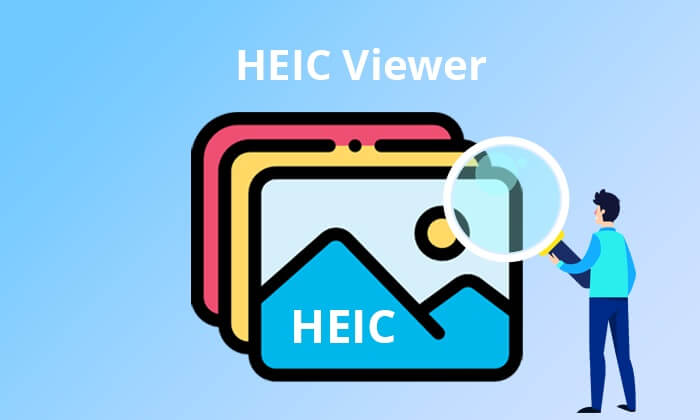
HEIC 是 Apple 最新推出的圖像格式,旨在節省空間的同時保持照片的精美外觀。如果您使用 iPhone 或Mac ,您可能會遇到這種格式。它可以在不犧牲品質的情況下減小影像檔案大小,從而提高照片儲存效率。
如果您想在電腦上方便地檢視和轉換 HEIC 文件,不妨試試Coolmuster HEIC Converter 。這款熱門工具可讓您在 PC 和Mac上查看 HEIC 檔案並將其轉換為 JPG/JPEG/PNG,且不會造成品質損失。拖放功能可讓您將 HEIC 影像直接新增至目標區域。它還支援批量添加文件/資料夾,以便同時進行轉換。
主要特點:
如何在Windows 10/11 上免費查看 HEIC 檔案:
01在電腦上啟動Coolmuster HEIC Converter,並開始將檔案新增至工具。點擊「新增 HEIC」選項卡,或者您可以將 HEIC 檔案拖曳到工具中。

02現在,查看文件並選擇要轉換的格式。您可以將其轉換為 JPG/JPEG 或 PNG。設定儲存輸出檔的位置。

03按「轉換」將 HEIC 檔案轉換為您選擇的格式。

影片教學:
優點:
缺點:
您是否嘗試過在Windows上開啟 HEIC 文件,但卻徒勞無功?那麼,不妨考慮使用 HEIC 檔案閱讀器,例如 Apowersoft 照片檢視器。這是一款出色的應用,可以在Windows PC 上讀取 HEIC 檔案。除了支援 HEIC 格式外,它還支援 PNG 和 GIF 格式。此應用程式直覺的介面可協助您無縫瀏覽各項功能。它還配備了高效的計算技術,為您提供多種檢視選項。
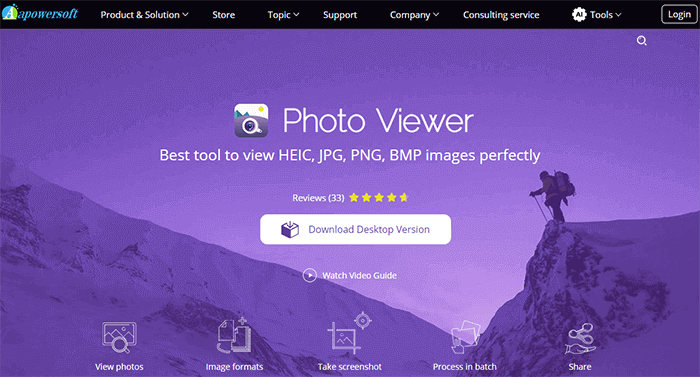
主要特點:
優點:
缺點:
Google Photos是一款免費的 HEIC 檢視器,可讓您在任何平台或裝置上查看 HEIC 檔案。除了查看 HEIC 文件外,它還允許您將重要文件備份到雲端。只要您有網路連接,就可以在任何地點的任何裝置上存取這些文件和文件。此外,您還可以使用套用內建的 HEIC 轉 JPG 轉換器將 HEIC 照片轉換為 JPG。 (點擊此處了解更多關於如何在 Google Photos 中將 HEIC 轉換為 JPG 的資訊。)

主要特點:
優點:
缺點:
Dropbox是另一款 HEIC 照片檢視器應用,方便使用者檢視和分享檔案。您可以從 iPhone 上傳文件,然後在其他裝置或平台(例如Windows上存取它們。即使平台不相容於 HEIC 格式,您也可以查看這些文件。

主要特點:
優點:
缺點:
Microsoft Photos 是一款 HEIC 格式的開啟應用,可協助使用者有效管理電腦上的照片。新的使用者介面直覺易用,與Windows作業系統完美相容。不過,查看、整理和分享桌面、iCloud 和 OneDrive 上的照片等功能僅在Windows 11 上可用。

主要特點:
優點:
缺點:
您是否正在尋找一款可以開啟 HEIC 檔案的應用程式? iMazing 是一款優秀的 HEIC 照片轉換器,它可以讓您查看 HEIC 檔案並將其轉換為 JPG 和 PNG 格式。其簡潔的設計使其易於使用,即使是業餘愛好者也能輕鬆上手。這款工具完全免費,佔用電腦空間極小,不會對您的電腦運作造成任何影響。

主要特點:
優點:
缺點:
FastStone 因其便利的導航和操作而廣受用戶歡迎。其出色的圖像瀏覽功能是其主要優勢之一。在其直覺的使用者介面上,您可以使用縮圖瀏覽器捲動瀏覽 HEIC 圖像集。這讓您可以輕鬆地在應用程式上找到特定照片,從而節省您的時間。
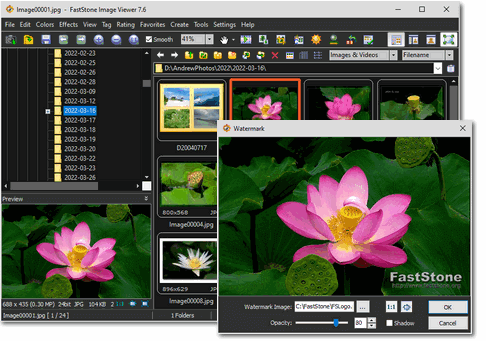
主要特點:
優點:
缺點:
iMobie 是一款 HEIC 檔案檢視器,您可以在線上使用或下載到桌面查看 HEIC 檔案。它擁有簡潔的使用者介面,方便您輕鬆瀏覽各項功能。該應用程式還支援將檔案轉換為 PNG 和 JPG 格式。此外,大量轉換功能還能讓您快速轉換檔案。
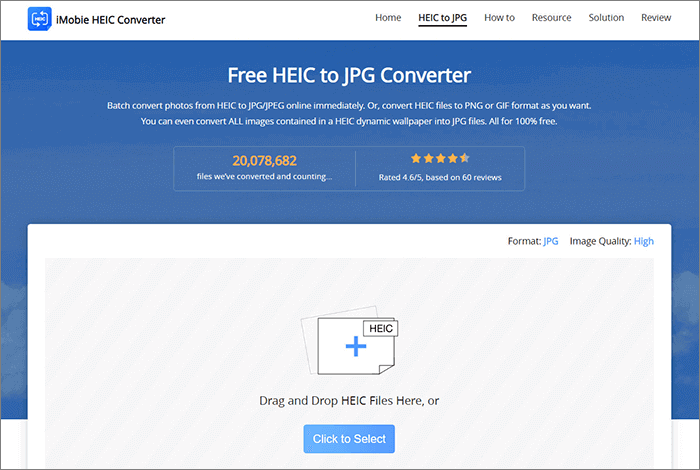
主要特點:
優點:
缺點:
HEIC 影像檢視器解碼器是另一個適用於Windows的熱門 iPhone 相片檢視器,可用於在瀏覽器中檢視 HEIC 和其他照片格式(例如 HEIF)。它可以解碼這些格式並將其儲存為各種格式。最棒的是?您無需任何其他編解碼器即可使用該工具。它適用於多個Windows版本,包括 Windows 10 和 Windows 11。
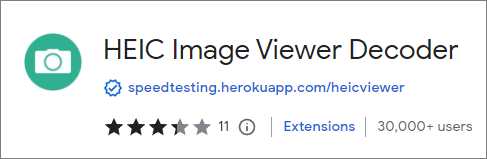
主要特點:
優點:
缺點:
HEIC 影像檢視器轉換器是另一個適用於Windows使用者的 HEIC 照片開啟工具。它支援多種文件格式,並且相當易於使用。這款應用程式的一大特色是能夠輕鬆轉換大量文件。它直接解碼 HEIC 影像後,將檔案儲存為 JPG 和 PNG 格式。
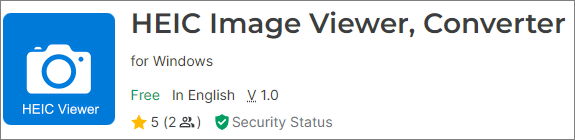
主要特點:
優點:
缺點:
HEIC 檢視器、列印和轉換是Windows上一個強大的工具。這款應用程式可以幫助您查看嵌入 EXIF 資料的照片。您也可以編輯、列印和轉換此類影像。其使用者友善的介面還能確保您獲得流暢的體驗,並保證出色的效果。
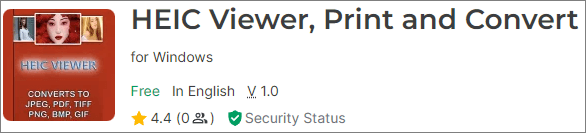
主要特點:
優點:
CopyTrans 是一款 HEIC 檔案閱讀器,可讓您隨心所欲地檢視和編輯 HEIC 檔案。它的獨特之處在於即使在離線狀態下也能使用。它還能讓您輕鬆地將 HEIC 文件插入 Microsoft Office 程式。轉換後的檔案即可隨時下載。 (您可以閱讀這篇CopyTrans HEIC 評測,以了解更多資訊。)
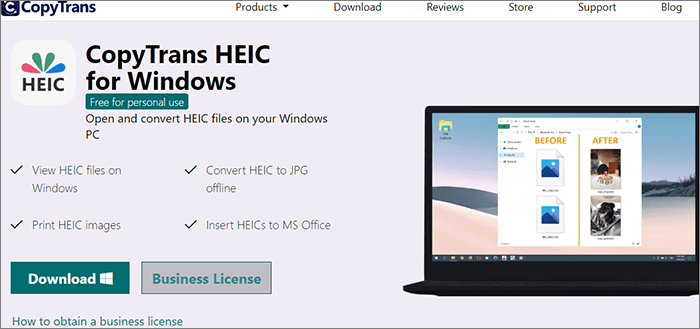
主要特點:
優點:
缺點:
Q1:HEIC品質高嗎?
是的,HEIC 比 JPG 提供更好的影像品質。它不僅保持了較小的檔案大小(大約是 JPG 的一半),而且還保持了更高的圖像品質。
Q2: Windows 10 可以開啟 HEIC 照片嗎?
是的,自 2018 年 4 月更新以來, Windows 10 可以開啟 iPhone 和 iPad 上的 HEIC 照片。如果您使用的是舊版Windows 10,可以從 Microsoft Store 安裝免費的 HEIF 映像擴充程式。
Q3:HEIC 和 JPEG 哪個比較好?
HEIC 提供比 JPEG 更出色的影像品質和更小的檔案大小。然而,JPEG 在各種設備和平台上仍然擁有更廣泛的支援。
我們分享了 12 款在 PC 或Mac電腦上開啟 HEIC 檔案的熱門程式。這些強大的工具不僅能幫您開啟 HEIC 文件,還能幫助您實現轉換和管理等附加功能。 Coolmuster HEIC Coolmuster是一款不容錯過的強大 HEIC 檔案檢視器。您可以輕鬆檢視和轉換 HEIC 檔案。
相關文章:
Windows / Mac /線上最佳 12 款 HEIC 轉 JPG 轉換器 [最新更新]
HEIF/HEIC 影像檢視器:如何在Windows / Mac / Android上開啟/檢視 HEIC 影像? [免費]